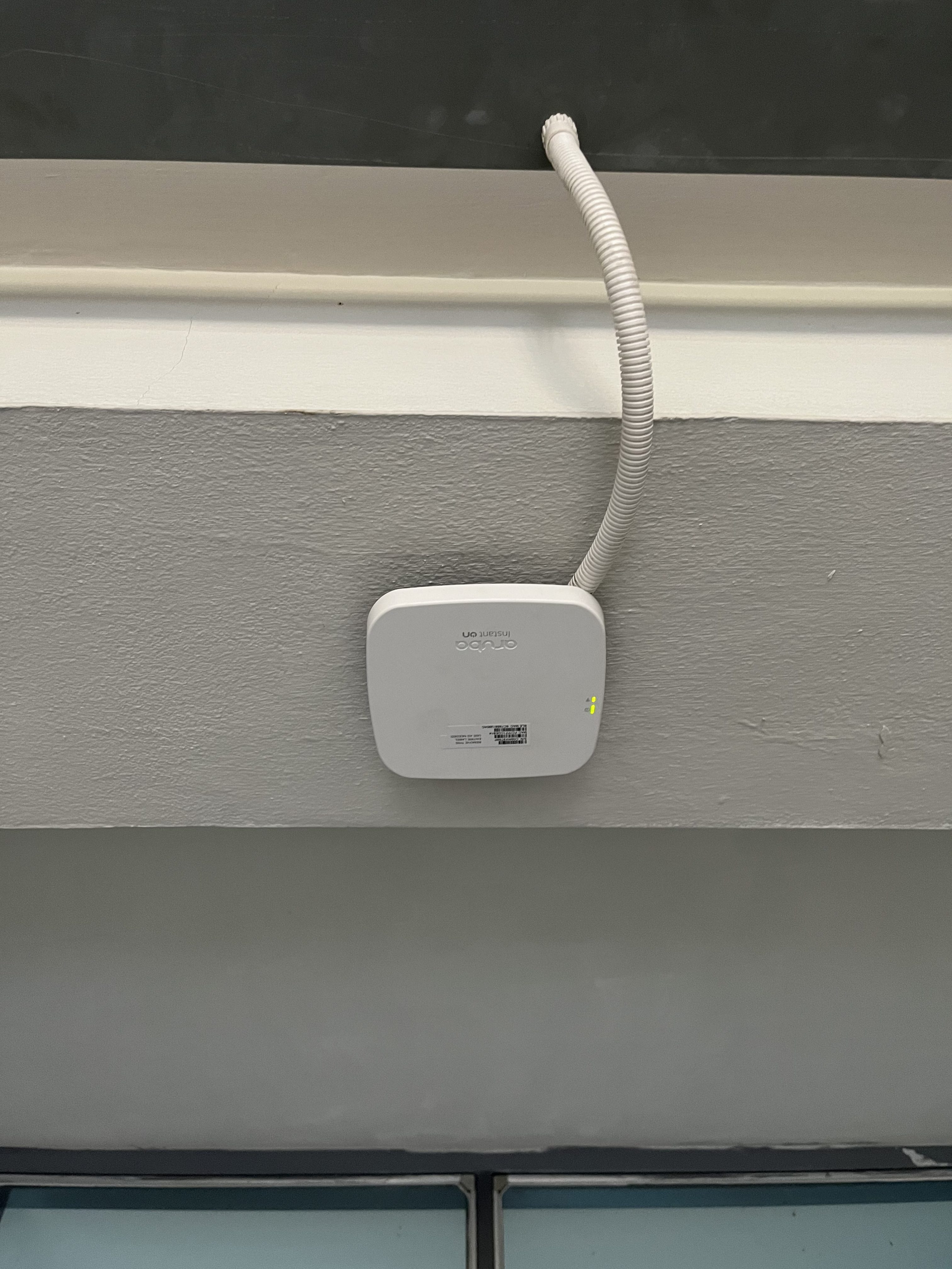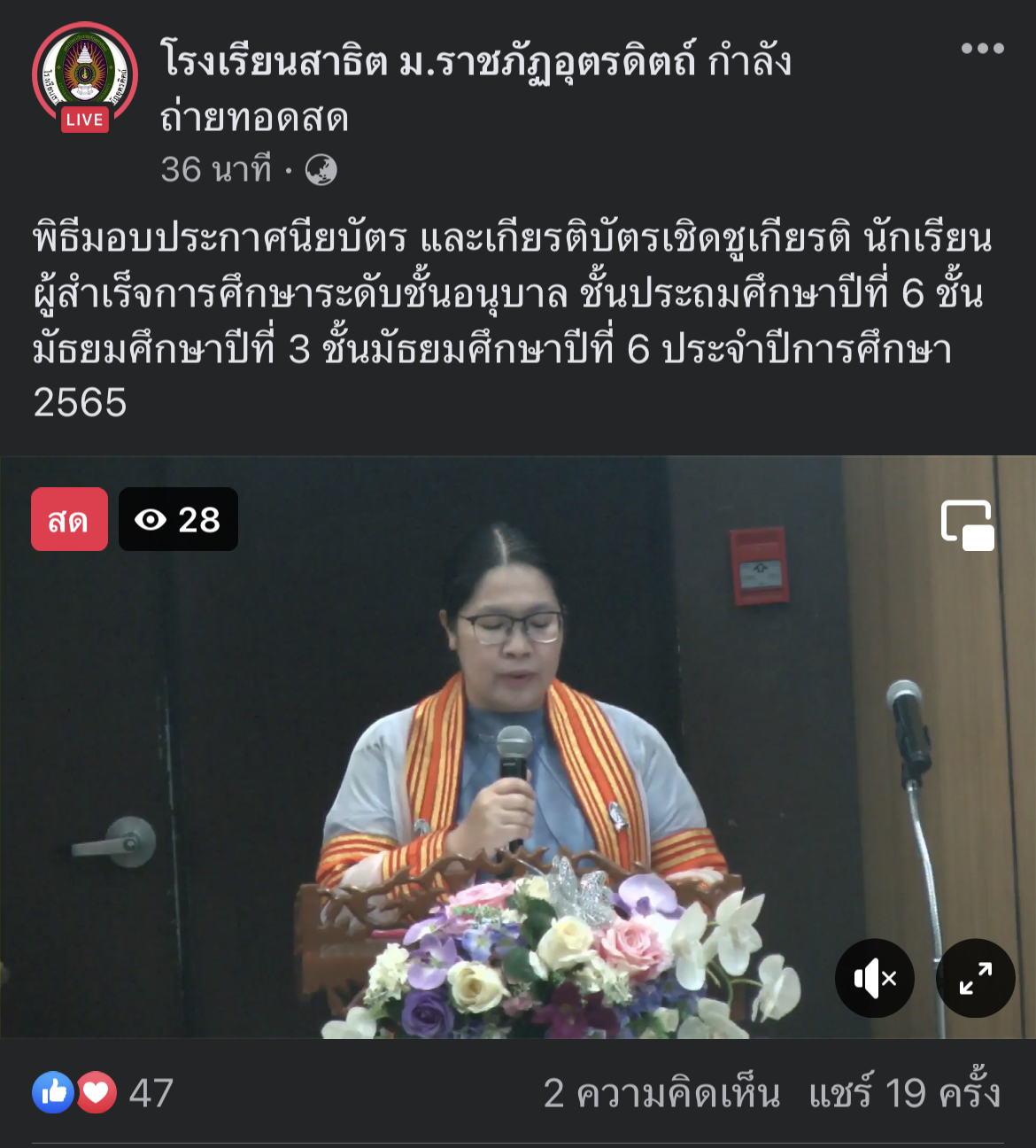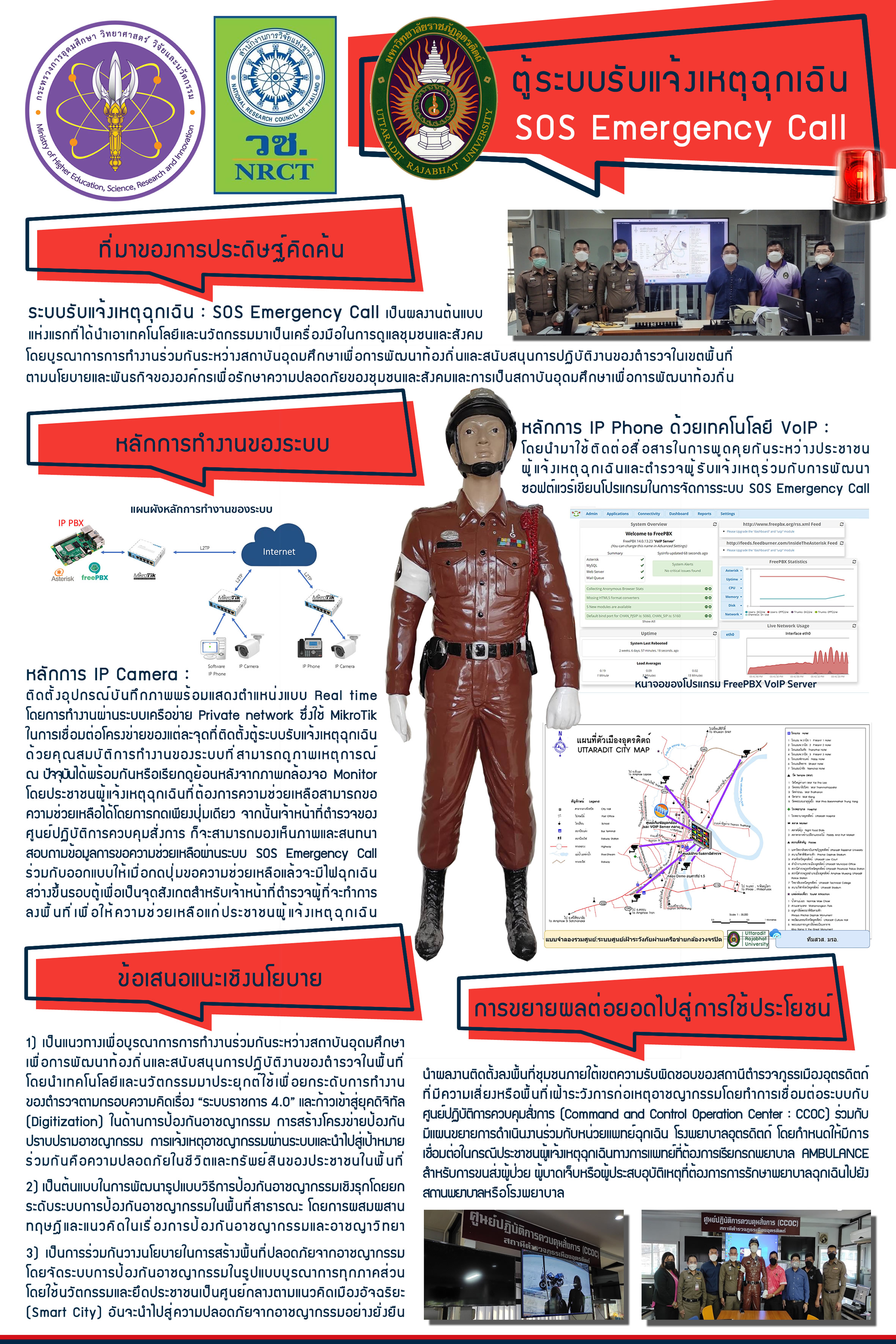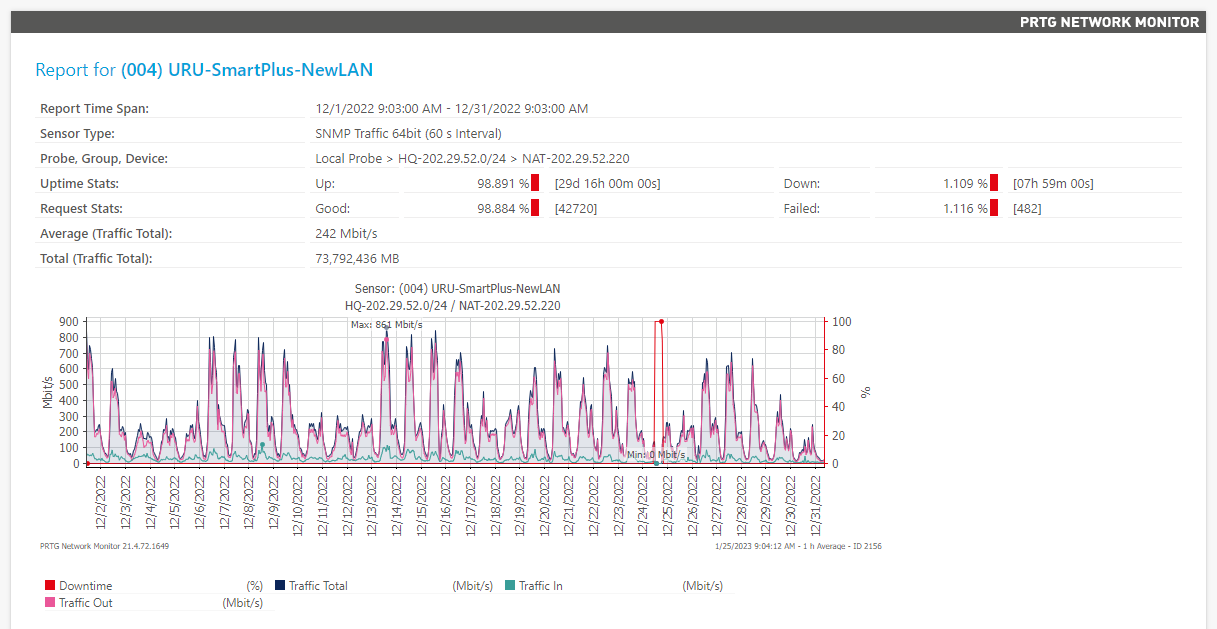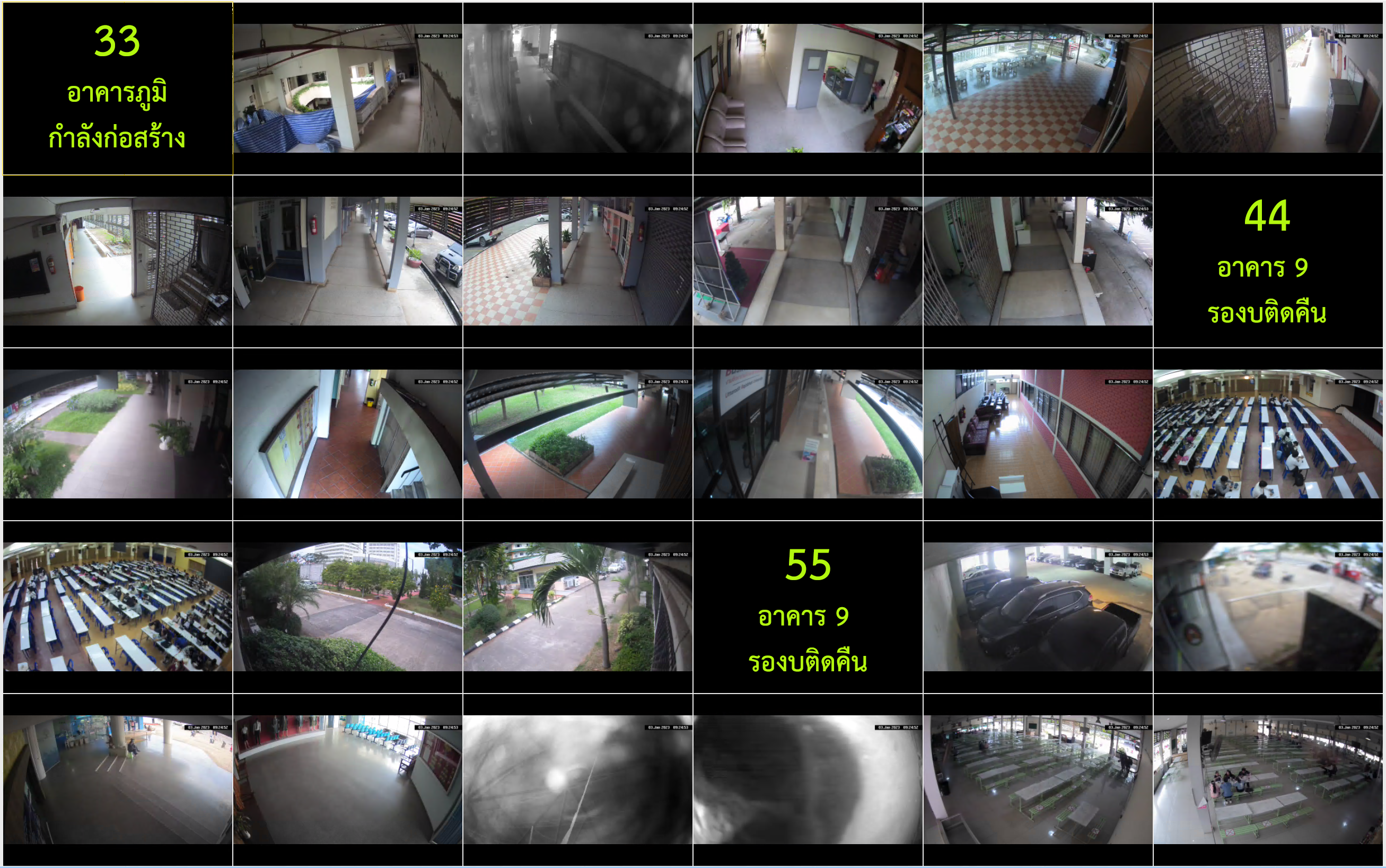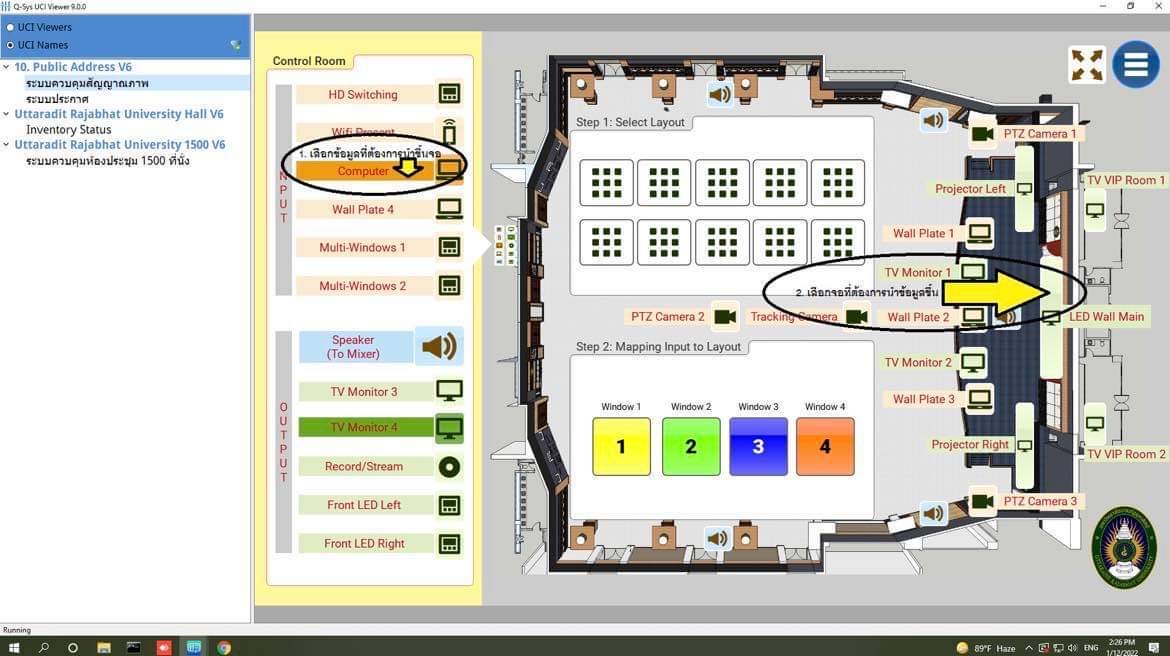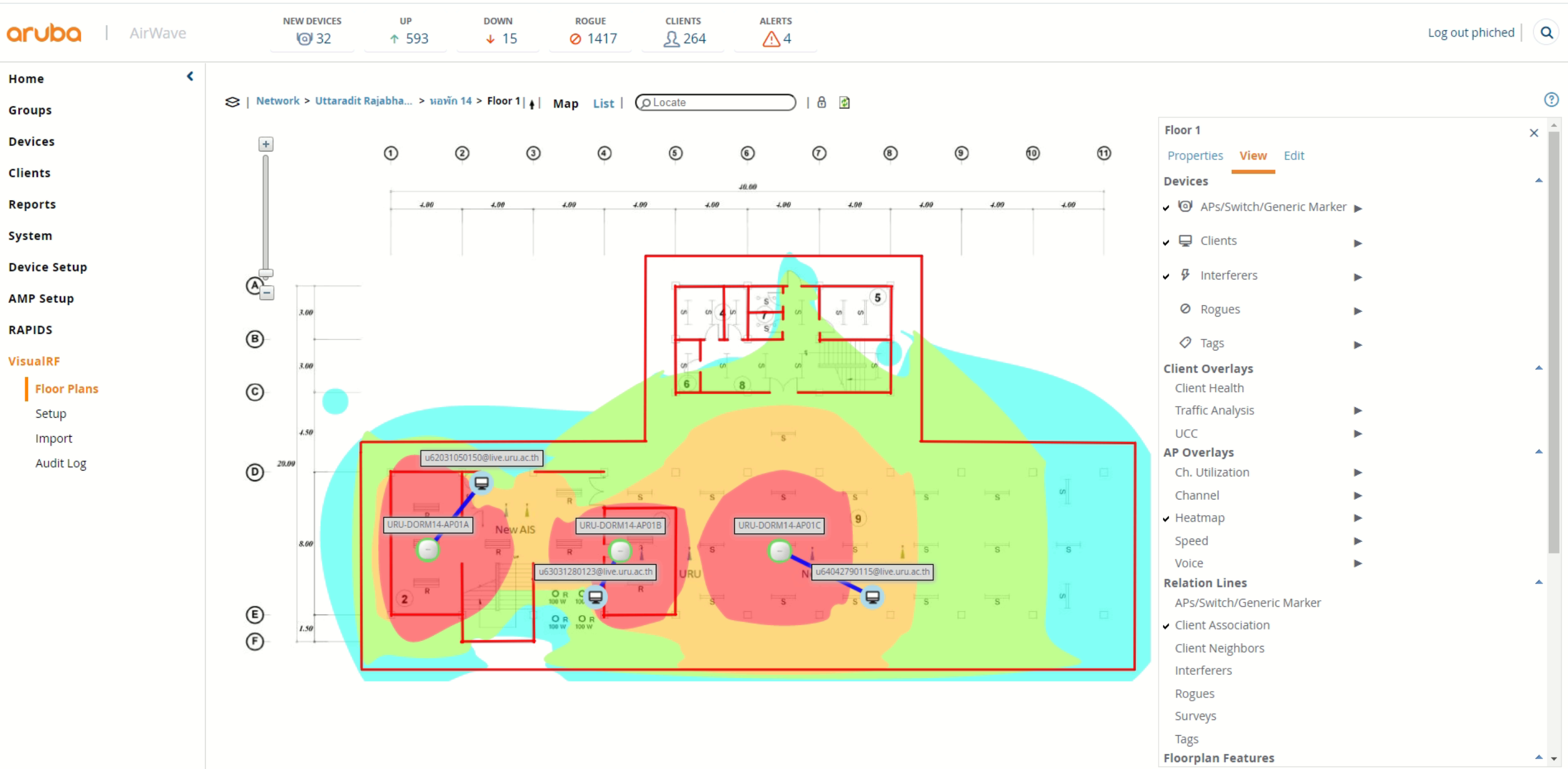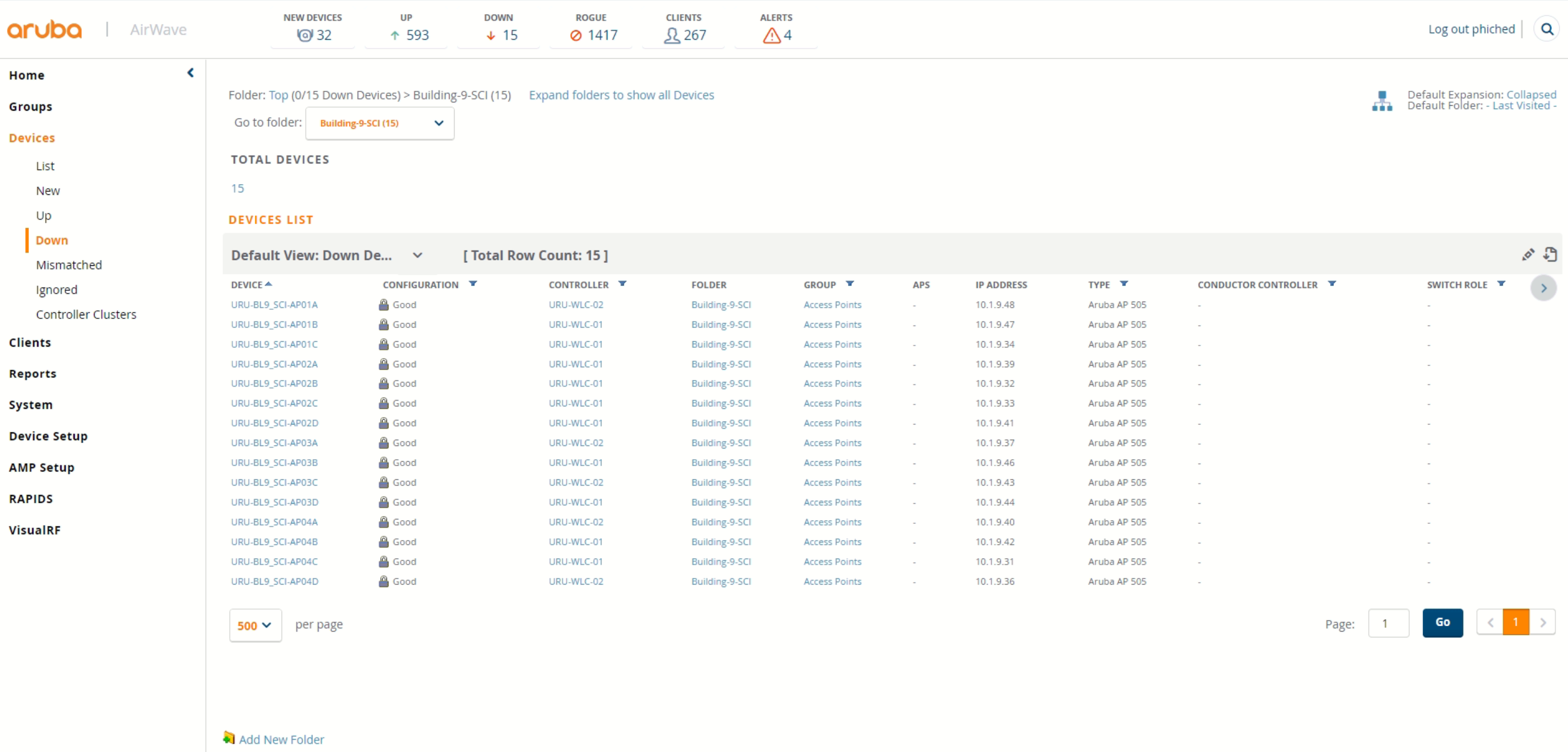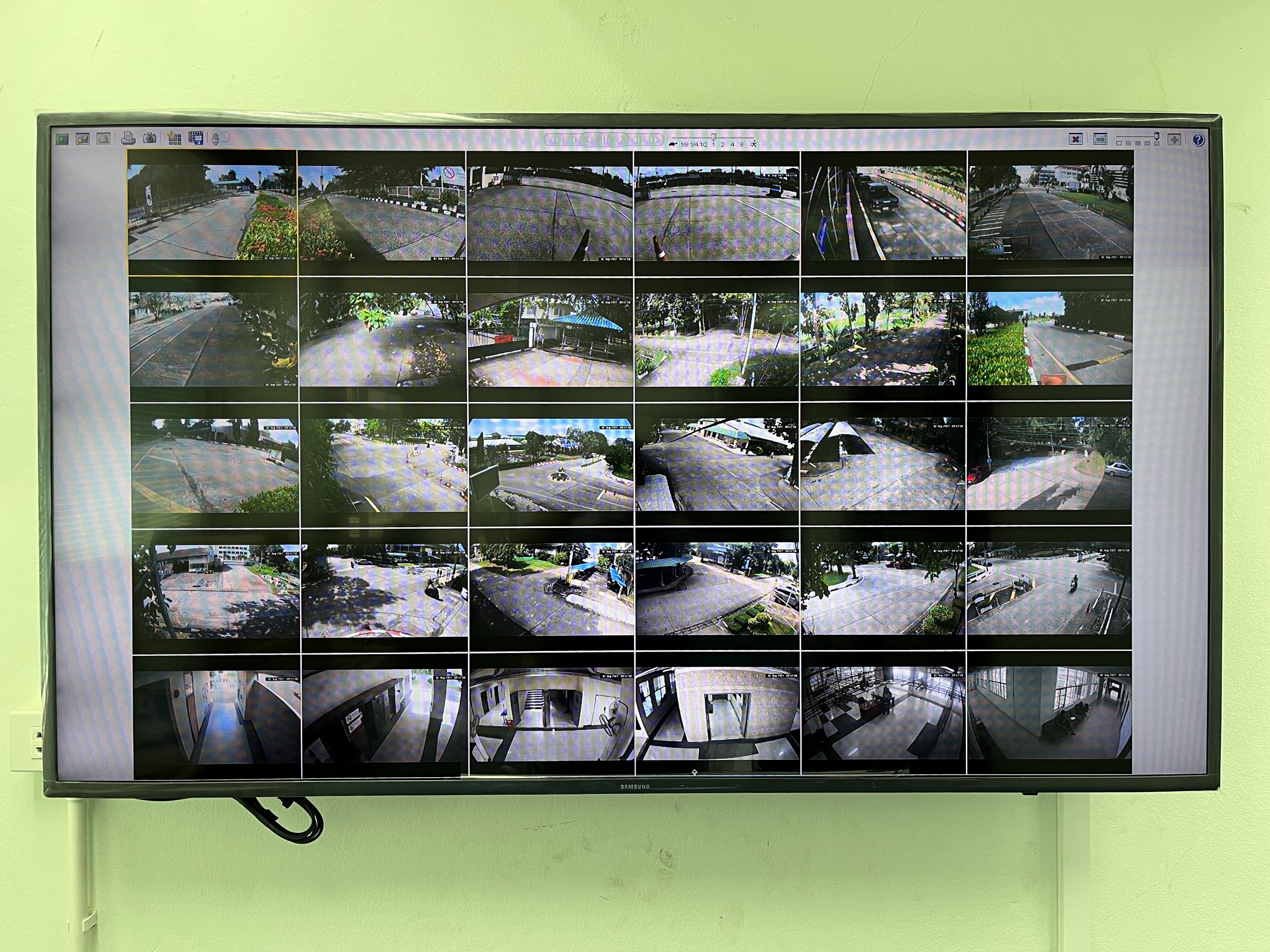![]() เรียนประชาคม มรอ.ทุกท่าน แจ้งการปรับปรุงระบบเครือข่ายอินเทอร์เน็ต
เรียนประชาคม มรอ.ทุกท่าน แจ้งการปรับปรุงระบบเครือข่ายอินเทอร์เน็ต ![]()
![]() วันที่ 8 – 10 กันยายน 2566 ตั้งแต่เวลา 09.00 – 24.00 น.
วันที่ 8 – 10 กันยายน 2566 ตั้งแต่เวลา 09.00 – 24.00 น. ![]()
.
![]() ตามที่สํานักงานปลัดกระทรวงการอุดมศึกษา วิทยาศาสตร์ วิจัยและนวัตกรรม โดยสํานักงานบริหารเทคโนโลยีสารสนเทศเพื่อพัฒนาการศึกษา ได้ทําหนังสือเพื่อขออนุญาตให้เจ้าหน้าที่ บริษัท เอสวีโอเอ จํากัด (มหาชน) เข้าพื้นที่ภายในมหาวิทยาลัยราชภัฏอุตรดิตถ์ เพื่อดําเนินการปรับปรุงสถานที่และติดตั้งอุปกรณ์ฯ เพื่อการพัฒนาเครือข่ายการศึกษาแห่งชาติ (NEdNet) ระยะที่ 5 สําหรับโครงข่ายการศึกษาวิจัย โดยกําหนดการเข้าพื้นที่ในการดําเนินการข้างต้น
ตามที่สํานักงานปลัดกระทรวงการอุดมศึกษา วิทยาศาสตร์ วิจัยและนวัตกรรม โดยสํานักงานบริหารเทคโนโลยีสารสนเทศเพื่อพัฒนาการศึกษา ได้ทําหนังสือเพื่อขออนุญาตให้เจ้าหน้าที่ บริษัท เอสวีโอเอ จํากัด (มหาชน) เข้าพื้นที่ภายในมหาวิทยาลัยราชภัฏอุตรดิตถ์ เพื่อดําเนินการปรับปรุงสถานที่และติดตั้งอุปกรณ์ฯ เพื่อการพัฒนาเครือข่ายการศึกษาแห่งชาติ (NEdNet) ระยะที่ 5 สําหรับโครงข่ายการศึกษาวิจัย โดยกําหนดการเข้าพื้นที่ในการดําเนินการข้างต้น